外接显示器无声如何解决?声音设置正确了吗?
游客 2025-03-28 16:20 分类:电脑技巧 8
随着电子设备的多样化,外接显示器成为了许多用户工作和娱乐的重要工具。然而,当显示器声音突然消失时,可能会给用户体验带来困扰。本文将为您提供全面的指导,帮助您解决外接显示器无声的问题,并确保声音设置正确无误。
基本检查步骤:确认外接显示器声音问题
在深入解决外接显示器无声的问题之前,首先要确认是不是外接显示器自身问题还是连接问题,再或者是声音输出设备的问题。以下是几个基础检查步骤:
1.检查音量设置:首先确保外接显示器和电脑的音量都已打开,并且音量调节到合适的水平。
2.检查连接线材:确认所有连接显示器的线缆都已牢固连接,包括音频线和视频线。
3.检查声音输出源:确保声音输出设置中选择了正确的显示器设备。
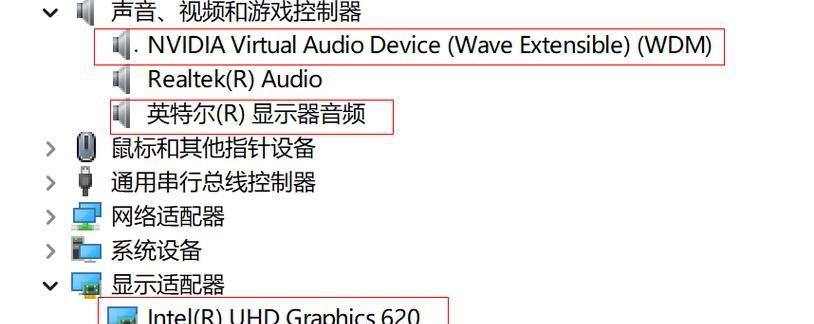
深入优化:解决外接显示器无声问题
检查并调整外接显示器声音设置
外接显示器通常有自己的声音设置。如果发现外接显示器不发声,需检查以下项目:
1.打开显示器声音设置:许多显示器都有独立的声音菜单,可以通过显示器上的按钮进入设置。
2.选择正确的输入源:有些显示器有多个输入源,需要选择与电脑相连接的输入源。
3.开启显示器内置扬声器:一些显示器的内置扬声器默认是关闭的,需要手动开启。
确保电脑系统声音设置正确
1.检查播放设备:在电脑的声音设置中,检查当前播放设备是否为外接显示器。
2.音频格式兼容性:确认电脑输出的声音格式是否被显示器支持。
3.音频增强功能关闭:某些音频增强功能可能会导致声音不正常,可以尝试将其关闭。
使用外部音频输出设备测试
如果显示器和电脑的声音设置都没问题,可以尝试使用外部扬声器或耳机直接连接电脑测试声音输出:
1.连接外部音频设备:通过3.5mm音频接口或USB接口连接外部音频输出设备。
2.测试声音输出:如果外部音频设备能够正常发出声音,则问题可能出在外接显示器本身。
检查硬件及驱动程序
1.驱动程序更新:确保显卡和声卡的驱动程序是最新版本。
2.硬件检查:如果上述步骤都无法解决问题,则可能是显示器或电脑的音频硬件存在故障。

多角度拓展:提升使用体验
维护保养显示器的建议
CleaningConnectors:定期清理显示器的接口部分,避免灰尘和杂物影响连接。
MonitorCalibration:进行显示器校准,确保颜色和声音输出达到最佳状态。
额外的故障排除技巧
重启设备:有时候简单的重启显示器和电脑可以解决临时性软件冲突问题。
搜索更新的解决方案:随着技术的发展,可能会有新的更新或补丁能解决特定问题。

用户体验导向:
外接显示器无声是一个多因素造成的问题,解决它需要耐心地逐一排查。首先从基本的音量和连接检查开始,再逐步深入到显示器和电脑的声音设置调整。若问题依旧,别忘了检查硬件和驱动程序。通过上述步骤,大多数情况下您都能找到问题所在,并恢复正常的声音输出。要记得,维护显示器和电脑的日常使用习惯也至关重要,这能预防未来可能发生的类似问题。
版权声明:本文内容由互联网用户自发贡献,该文观点仅代表作者本人。本站仅提供信息存储空间服务,不拥有所有权,不承担相关法律责任。如发现本站有涉嫌抄袭侵权/违法违规的内容, 请发送邮件至 3561739510@qq.com 举报,一经查实,本站将立刻删除。!
相关文章
- 电脑外接显示器怎么设置?设置过程中常见的问题有哪些? 2025-02-06
- 电脑外接显示器怎么操作?详细步骤和常见问题解答? 2025-01-21
- 坏屏电视外接显示器的解决办法(如何将坏屏电视变废为宝) 2024-11-09
- 外接显示器中间丢帧的原因及解决方法(探究丢帧现象背后的问题) 2024-07-08
- 如何解决外接显示器老卡问题(应对外接显示器老卡现象的有效方法) 2024-03-25
- 解决外接显示器无画面的问题(故障排除和解决方案) 2024-02-06
- 解决Mac外接显示器无反应问题的有效方法(遇到Mac外接显示器无反应?别慌,跟着这些关键步骤解决问题!) 2023-09-25
- 最新文章
- 热门文章
- 热评文章
-
- 小精灵蓝牙耳机连接步骤是什么?连接失败怎么办?
- 这样搭配才是装机必备?如何打造完美电脑配置?
- 哪款13英寸笔记本电脑性能最佳?如何选择适合自己的型号?
- 性能强悍价格还很低?这样的产品真的存在吗?
- ThinkPadX1Titanium值得买吗?购买时常见问题解答?
- 电脑蓝屏了怎么办?学会这些技巧轻松解决!
- 电脑黑屏了怎么办?两种快速解决方法介绍
- 推荐7套12代i7处理器?哪款适合你的电脑升级需求?
- 联想ThinkBook开箱体验如何?常见问题有哪些解决方法?
- 女神办公首选是什么?为什么成为女性工作者的首选?
- 性价比超高的惠普推荐?如何挑选最合适的惠普产品?
- 五款笔记本电脑推荐?哪款适合学生和办公使用?
- 新款MacBookAir下半年推出会带来哪些新功能?用户期待的改进点有哪些?
- 经典五款机型介绍?它们的特点和常见问题是什么?
- b490联想笔记测评怎么样?性能和价格如何?
- 热门tag
- 标签列表
